Spreadsheet
Aufgabenstellung
Angenommen Sie haben das Programm (FR Desktopanwendung) und die Tabellenkalkulation (Excel) zur Verfügung. Sie möchten nun die Eingangsdaten im Spreadsheet aufbereiten und dann in das Programm übernehmen.
Hier in diesem Artikel wird beschrieben, wie Sie tabellarische Daten für die Startliste, die Definition der Flottenzugehörigkeit, die Namen der Athleten, die Penaltyzuweisungen und natürlich die Zielpositionen übernehmen.
Die Übernahme der Zwischenzeiten für ein einzelnes Rennen wird nicht beschrieben. Diese werden normalerweise online vom Timing Provider bereitgestellt und es gibt bessere Möglichkeiten als die Übernahme vom Spreadsheet.
Allgemeine Vorgehensweise
Das Programm kann tabellarische Daten über die Zwischenablage nicht nur importieren sondern auch exportieren. Sie könnten also im Programm zuerst die Parameter (Anzahl der Wettfahrten im Event) einstellen und die Event-Daten mit Hilfe eines Menüpunktes in die Zwischenablage exportieren. Die in der Zwischenablage abgelegten Daten können dann in ein Excel-Arbeitsblatt einfügt werden. Damit haben Sie eine Vorlage zum Ausfüllen. Alternativ dazu könnten Sie sich eine Beispiel-Excel-Datei herunterladen und diese als Ausgangspunkt verwenden.
Aber auch ohne Vorlage ist es ganz einfach, Sie müssen nur wissen worauf es ankommt:
- Konvention über Konfiguration: Die Benennung im Kopf der Spalten muss genau so sein, wie das Programm es erwartet. Damit wird die Zuordnung der Spalten realisiert. Das Umbenennen der Spalten ist in Excel schnell gemacht und kann im Import-Dialog noch schnell korrigiert werden.
- Konvention über Konfiguration: Die Reihenfolge der Spalten ist nicht beliebig. Bei der Übernahme der Daten werden einzeilige Nachrichten generiert, die den Wert einer Zelle darstellen. Diese Telegramme sendet das Programm später über eine interne Verbindung an sich selbst. Der Vorgang des Datenimports beinhaltet also die Generation der Nachrichten. Damit diese Aufgabe nicht unnötig komplex wird, müssen die Informationen, die für die Zuordnung der Daten benötigt werden, am Anfang stehen, so dass die Telegramme ohne zweiten Durchlauf sofort erzeugt werden können. Beispiel: Die Schlüsselfelder SNR oder Bib müssen vor den Wertfeldern RX für die Zielpositionen stehen.
- Die Werte in den Zellen müssen für das Programm verständlich sein. Bei den Zielpositionen ist es einfach, es sind ganze Zahlen. Bei den Namen ist es im Prinzip auch einfach, diese werden unverändert übernommen. (Das aktuelle Programm unterstützt Unicode.) Nur bei den Penaltywerten müssen Sie genau wissen, wie diese zu formatieren sind. Hier folgt das Programm einer Konvention, die durch Open Source Software etabliert wurde.
Details
Penaltywert Formatierung
Die FR Programme können potentiell verschiedene Auswertemodule benutzen. Das Auswertemodul (Scoring Engine) kann ausgetauscht werden. Es ist beabsichtigt, ein Auswertemodul als Open Source Projekt zur Verfügung zu stellen, damit es unabhängig kontrolliert, verbessert und aktualisiert werden kann.
Die Planung bezüglich der Liste der möglichen Penaltyzuweisungen muss auf das verwendete Scoring Modul abgestimmt werden, bzw. auf das jeweils gültige Regelwerk. Der Umfang der gespeicherten Information muss den Anforderungen der potentiell verwendungsfähigen Auswertemodule gerecht werden.
Als Minimum werden die Angaben dns, dnf und dsq unterstützt. Darüber hinaus ist die Formatierung der Penaltywerte weitgehend kompatibel zu JavaScore. Bitte orientieren Sie sich an den Praxisbeispielen, die im Xml-Format und Text-Format zur Verfügung stehen.
Flottenzugehörigkeit
FR unterstützt alle Anforderungen, die für ein offizielles Fleetrace in den olympischen Klassen gestellt werden. Darin enthalten ist das Segeln in Gruppen (Fleet) inklusive MedalRace. Was das Programm aber wegen veränderlicher Spezifikation planmäßig nicht macht, ist die Berechnung der Flottenzugehörigkeit selbst.
Gruppenzugehörigkeit wird im Programm immer durch eine Ganzzahl festgelegt. Und zwar für jede Zelle im Event-Grid. Die Teilnehmer des MedalRace haben die Flotte 0. Alle anderen Flotten haben aufsteigende Nummern, von 1 beginnend. Die Matrix der Flottenzugehörigkeit kann als Tabelle importiert werden. Dies ist immer eine extra Tabelle, wobei die Spaltenköpfe exakt die gleichen sind wie bei der Matrix der Zielpositionen.
Bei der Verwendung von Flotten sollten Daten in mehreren Schritten importieren werden, zuerst die Startliste, dann die Definition der Flottenzugehörigkeit, dann die Zielpositionen und Penaltywerte. Auf jeden Fall sollten Sie die Flotten zuweisen, bevor Sie in den Eingabemodus Strict schalten. Die Namen der Athleten können unabhängig davon zu jeder Zeit importiert werden.
Der Vorteil einer Was-Wäre-Wenn-Analyse geht bei einem Gruppen-Rennen leider teilweise verloren, da es dann keinen Sinn macht, Änderungen an einer schon abgelaufenen Gruppenphase vorzunehmen. Egal, FR unterstützt Flotten. Um die manuelle Eingabe in FR zu vermeiden, können die Gruppen über die Zwischenablage von Excel importiert werden, für eine oder mehrere Wettfahrten.
Aus meiner Sicht macht es Sinn, die Daten von Excel direkt in die Text-Datei des Wettkampfes einzufügen, welche anschließend von FR geladen wird. Sollten Sie die Flottenzugehörigkeit nur kopieren wollen, von einem Race zum nächsten, dann kann das direkt über einen Menüpunkt in der grafischen Oberfläche des Programms vorgenommen werden. Die Flottenzugehörigkeit kann interaktiv auch einzeln für jede Zelle im Grid eingestellt werden, und wird durch farbige Hinterlegung der Zelle gekennzeichnet, wenn der Color F Farbmodus aktiv ist.
Dialog
Nachdem ich die Penalties und die Flotten kurz abgehandelt habe, komme ich nun zum eigentlichen Thema. Zunächst ein Bild, die Erläuterung folgt.
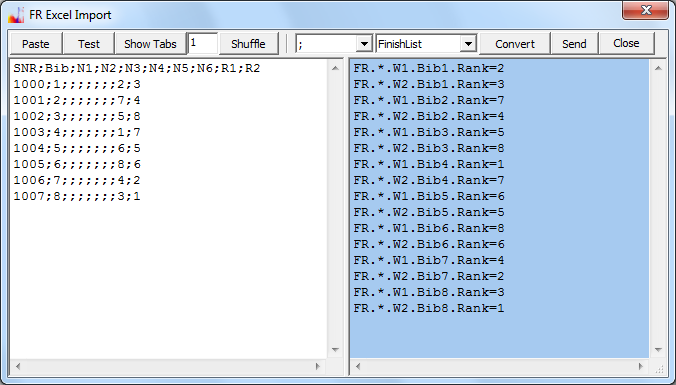
So benutzen Sie den Import Dialog:
- Selektieren und kopieren Sie die Tabelle in Excel einschließlich der Spaltenköpfe.
- Fügen Sie die Daten mit Paste oder Control V in das weiße Memo ein.
- Alternativ können Sie mit Button Test Testdaten einfügen, um zu testen.
- Drücken Sie den Button Show Tabs, wenn die Daten von Excel aus mit Tabulator getrennt wurden, das ist normalerweise der Fall. Es werden dann einfach die Tabulatoren durch ein Semikolon ausgetauscht, damit Sie keine unsichtbaren Zeichen mehr haben.
- Mit dem Button Shuffle kann die Zeilenzahl reduziert werden. Geben Sie eine 2 in das Editierfeld links vom Button ein, um die Zeilenzahl zu halbieren. Sie haben dann weniger Zeilen, die länger sind. Das kann eventuell die einfachste Lösung sein, wenn die Daten im Spreadsheet in einem mehrzeiligen Layout vorliegen.
- Sie können die Daten im linken Memo editieren, zum Beispiel die Spaltenüberschriften korrigieren.
- Selektieren Sie das Zeichen, mit dem die Felder getrennt sind, hier Semikolon, in der Combobox.
- Wählen Sie, was Sie importieren wollen, hier nur die FinishList.
- Drücken Sie den Button Convert um die Liste der einzeiligen Telegramme zu generieren.
- Jetzt können Sie die Telegramme im blauen Memo noch bearbeiten, z.B. Zeilen löschen.
- Mit dem Button Send würden Sie die Telegramme zur Verarbeitung an das Programm schicken.
- Mit dem Button Close schließen Sie den Dialog, egal ob Sie die Telegramme im blauen Memo gesendet haben oder nicht.
- Wenn Sie den Dialog erneut öffnen, sind die Daten noch da, Sie könnten also nochmal das gleiche senden, was beim Testen hilfreich sein kann.
Durch die beiden editierbaren Memofelder und die textbasierte, nachrichtenorientierte Funktionsweise wird der Import flexibel. Im Prinzip können Sie vorbereitete Telegramme (zum Beispiel die Tabelle der Stammdaten) auch in das blaue Memo einfügen und mit dem Send Button über die interne Verbindung an das Programm zur Verarbeitung übergeben. Oder Sie senden die Nachrichten über das Netzwerk mit Hilfe eines der Programme im System FR. Oder Sie fügen die Telegramme in die Text-Datei auf der Festplatte ein. Der Effekt ist immer gleich. Das Programm benutzt den gleichen, robusten Parser zur Auswertung des Inputs. Mehr über die Definition der Telegramme können Sie im Artikel Nachrichtenbeispiel lesen.
Zusammenfassung
Durch die Umsetzung der tabellarischen Daten in einzelne Nachrichten kann der Import von Daten flexibel und robust realisiert werden. RiggVar Software stellt als Firma Lösungen zur Datenübertragung bereit und kümmert sich um die Netzwerkfähigkeit der Programme.
Die berechneten Felder können nicht importiert werden. Diese werden von derScoring-Engine berechnet. Die konkrete Implementierung der Scoring-Engine ist nicht Hauptgegenstand des Angebotes und eine Variante wird bei Bedarf austauschbar als Open Source Komponente zur Verfügung gestellt. Die Implementierung der Scoring-Engine hat eventuell Rückwirkungen auf die Definition und Formatierung der Penaltywerte im Hostprogramm. Die im Artikel gezeigte, prinzipielle Arbeitsweise des Imports der Daten vom Spreadsheet bleibt davon unberührt.
Zurück zu den Dokumenten.